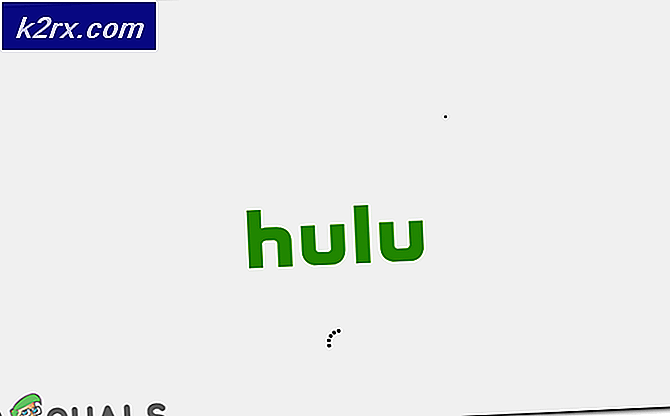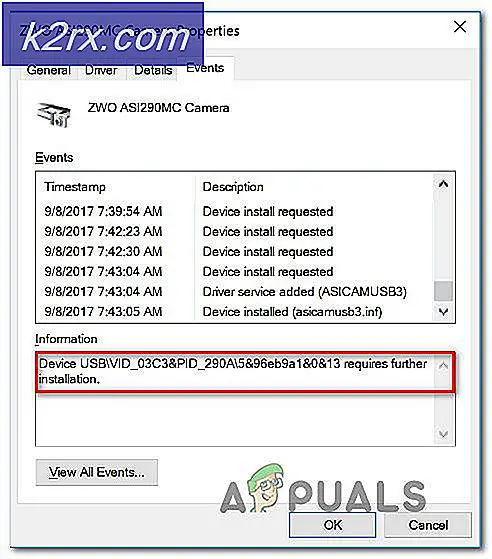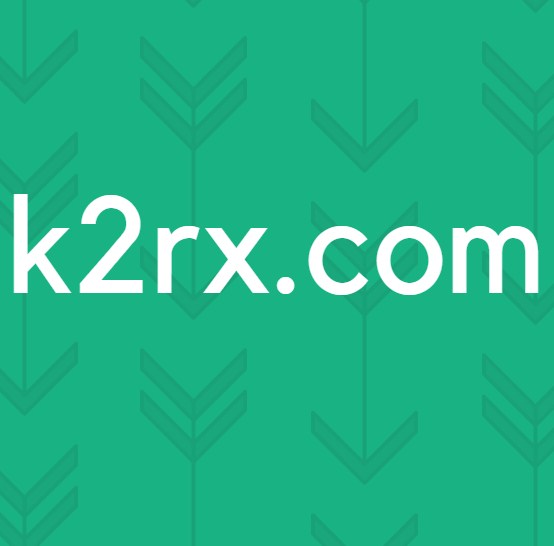Løst: Windows 10 Slow Shutdown
Dette er et ganske vanlig problem med Windows 10, hvor Windows 10-datamaskiner tar flere minutter å stenge helt ned. Når brukere som er berørt av dette problemet, slår av datamaskinene, slår skjermene av, men maskinvaren (fans og harddisken - for eksempel) fortsetter å løpe i noen minutter før de slås av. Noen berørte brukere har selv rapportert at datamaskinene tar opptil 10 minutter for å stenge helt. I de fleste tilfeller er dette problemet forårsaket av en korrupsjon av systemfiler eller en kjøretøysprosess som fortsetter å løpe selv etter at en berørt bruker instruerer datamaskinen til å slå av, slik at datamaskinens maskinvare kjører i flere minutter.
Uansett hva årsaken til problemet kan være, må du vente 5-10 minutter for at datamaskinen skal lukkes helt, er helt ærlig, uakseptabel. De fleste vil hellere trekke pluggen på berørte datamaskiner enn å vente på at de slår seg helt, men dette er definitivt ikke anbefalt, da det kan ende opp med skadelige kjernekomponenter som harddisken. Heldigvis kan dette problemet løses ved en enkel SFC-skanning etterfulgt av en DISM-reparasjon . For å løse dette problemet må du:
Metode 1: Kjør en SFC-skanning
En SFC- skanning (System File Checker) er et innebygd Windows-verktøy som skanner etter skadede og / eller ødelagte Windows-systemfiler, og forsøker å reparere dem eller erstatte dem med ferske kopier. For å kjøre en SFC-skanning på en Windows 10-datamaskin, se denne veiledningen .
PRO TIPS: Hvis problemet er med datamaskinen eller en bærbar PC / notatbok, bør du prøve å bruke Reimage Plus-programvaren som kan skanne arkiver og erstatte skadede og manglende filer. Dette fungerer i de fleste tilfeller der problemet er oppstått på grunn av systemkorrupsjon. Du kan laste ned Reimage Plus ved å klikke herMetode 2: Utfør en DISM-reparasjon
Når du har kjørt en SFC-skanning på datamaskinen, er neste trinn å forsøke en DISM-reparasjon . DISM (Deployment Image Servicing and Management) er et Windows-verktøy som kan brukes til å reparere og betjene en Windows-installasjon. For å utføre en DISM-reparasjon, må du:
I samme forhøyede kommandoprompt der du kjørte SFC-skanningen, skriver du inn følgende og trykker deretter Enter :
Dism / Online / Cleanup-Image / RestoreHealth
Vent til DISM-reparasjonen går gjennom vellykket.
Når DISM-reparasjonen er fullført, må problemet være løst. Du kan bekrefte om problemet har blitt løst ved å bare stenge datamaskinen og se hvor mye tid det tar å stenge helt.
PRO TIPS: Hvis problemet er med datamaskinen eller en bærbar PC / notatbok, bør du prøve å bruke Reimage Plus-programvaren som kan skanne arkiver og erstatte skadede og manglende filer. Dette fungerer i de fleste tilfeller der problemet er oppstått på grunn av systemkorrupsjon. Du kan laste ned Reimage Plus ved å klikke her